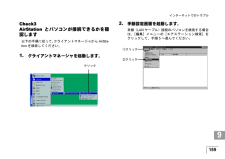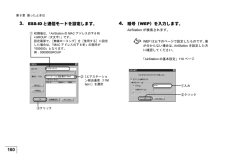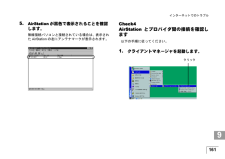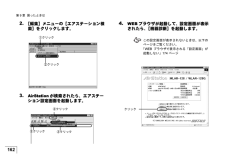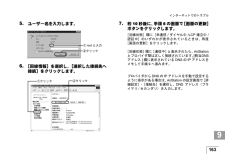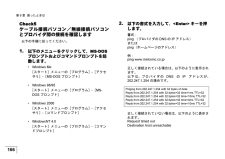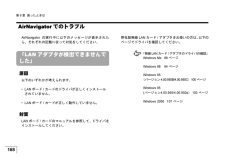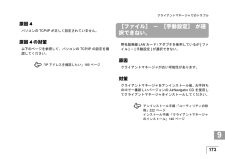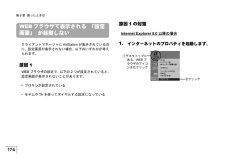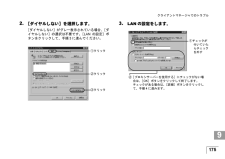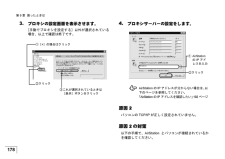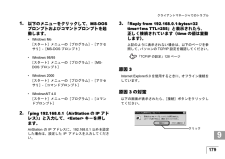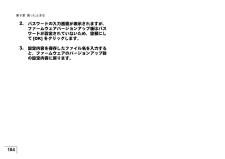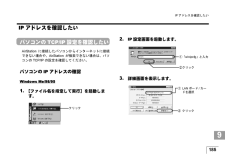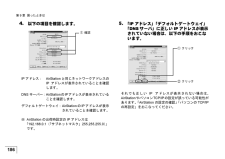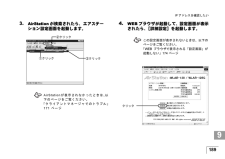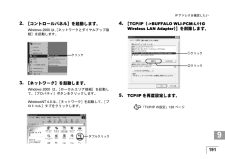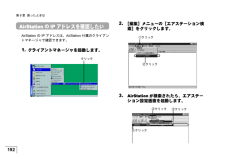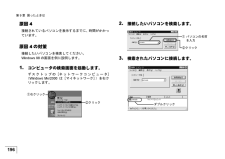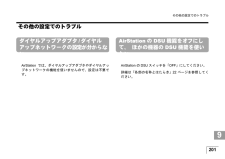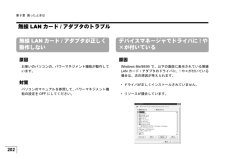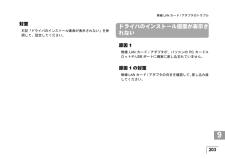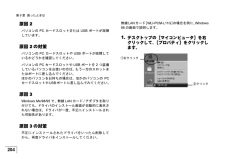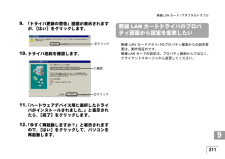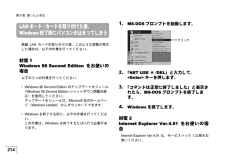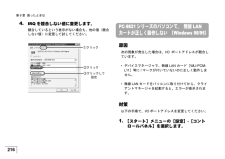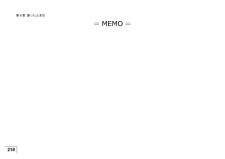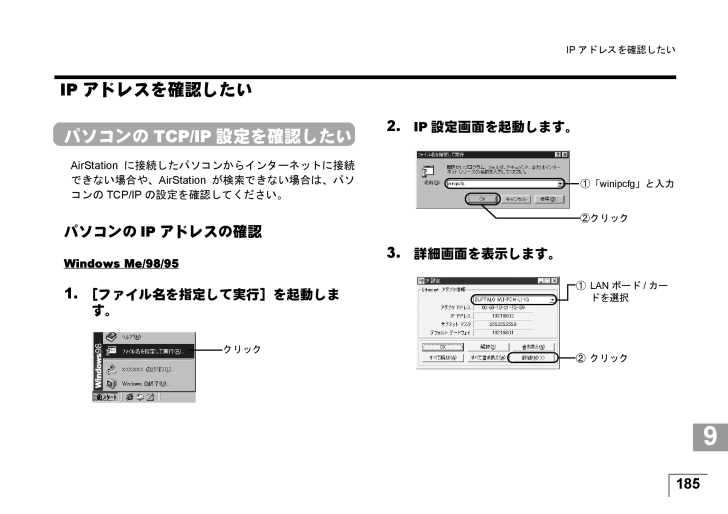
29 / 62 ページ
現在のページURL
1859 9 9 9IP アドレスを確認したい9 9 9 9 9IP アドレスを確認したいパソコンの TCP/IP 設定を確認したいAirStation に接続したパソコンからインターネットに接続できない場合や、 AirStation が検索できない場合は、パソコンの TCP/IP の設定を確認してください。パソコンの IP アドレスの確認 Windows Me/98/95 1.[ファイル名を指定して実行]を起動します。2.IP 設定画面を起動します。3.詳細画面を表示します。クリック①「 winipcfg 」と入力②クリック① LAN ボード / カードを選択② クリック
参考になったと評価  39人が参考になったと評価しています。
39人が参考になったと評価しています。
このマニュアルの目次
-
1 .インターネットでのトラブル .............インターネットでのトラブル ................................158AirNavigator でのトラブル .....................................168クライアントマネージャでのトラブル ..................171ファームウェアバージョンアップでのトラブル ....183IP アドレスを確認したい .......................................185パソコン同士の通信でのトラブル ....
-
2 .158第 9 章 困ったときは9インターネット...158第 9 章 困ったときは9インターネットでのトラブルインターネットに接続できない以下の流れに従って、設定を確認してください。Check1AirStationのDSU機能やISDN回線を確認します以下のページを参照して、回線が接続されていることを確認してください。Check2LANボード/カードドライバが正しくインストールされているか確認しますお使いの LAN ボード/ カードのドライバが正しくインストールされていることを確認します。無線 LAN カード[ WLI-PCM-L11G ]等をお使いの場...
-
3 .1599 9 9 9インターネットでのトラブル9 ...1599 9 9 9インターネットでのトラブル9 9 9 9 9Check3AirStation とパソコンが接続できるかを確認します以下の手順に従って、 クライアントマネージャから AirSta-tion を検索してください。1.クライアントマネージャを起動します。2.手動設定画面を起動します。 有線( LAN ケーブル)接続のパソコンを検索する場合は、 [編集]メニューの[エアステーション検索]をクリックして、手順 5 へ進んでください。クリック①クリック②クリック
-
4 .160第 9 章 困ったときは93.ESS-I...160第 9 章 困ったときは93.ESS-ID と通信モードを設定します。4.暗号(WEP)を入力します。 AirStation が検索されます。① 初期値は、 「 AirStation の MAC アドレスの下 6 桁+GROUP (大文字) 」です。設定画面で、 [無線ローミング]を[使用する]に設定した場合は、 「 MAC アドレスの下 6 桁」の箇所が「 000000 」となります。例: 000000GROUP②[エアステーション経由通信( 11Mbps ) ]を選択③クリックWEP は以下の...
-
5 .1619 9 9 9インターネットでのトラブル9 ...1619 9 9 9インターネットでのトラブル9 9 9 9 95.AirStation が黒色で表示されることを確認します。無線接続パソコンと接続されている場合は、表示された AirStation の左にアンテナマークが表示されます。Check4AirStation とプロバイダ間の接続を確認します以下の手順に従ってください。1.クライアントマネージャを起動します。クリック
-
6 .162第 9 章 困ったときは92.[編集]メ...162第 9 章 困ったときは92.[編集]メニューの[エアステーション検索]をクリックします。3.AirStation が検索されたら、エアステーション設定画面を起動します。4.WEB ブラウザが起動して、設定画面が表示されたら、 [機器診断]を起動します。①クリック②クリック②クリック③クリック①クリックこの設定画面が表示されないときは、以下のページをご覧ください。「 WEB ブラウザで表示される「設定画面」が起動しない」 174 ページクリック
-
7 .1639 9 9 9インターネットでのトラブル9 ...1639 9 9 9インターネットでのトラブル9 9 9 9 95.ユーザー名を入力します。6.[回線情報]を選択し、 [選択した接続先へ接続]をクリックします。7.約 10 秒後に、 手順 6 の画面で [画面の更新]ボタンをクリックします。[回線状態]欄に[未通信 / ダイヤル中 /LCP 確立中 /認証中]のいずれかが表示されているときは、再度[画面の更新]をクリックします。[回線状態]欄に[通信中]と表示されたら、 AirStationとプロバイダ間は正しく接続されています。 [ 割当 DNSアドレ...
-
8 .164第 9 章 困ったときは98.[回線状態...164第 9 章 困ったときは98.[回線状態]欄に[通信中]と表示されないときは、手順 6 の画面左で、 [ログ情報]を選択します。表示されるエラーメッセージに該当する確認事項を確認してください。エラーメッセージ 確認事項一時的障害 ISDN 回線ランプが赤点滅していないか確認してください。赤点滅しているときは、 P59 を参照して ISDN 回線が接続されているか確認してください着信ユーザービジー接続先が話中です無効番号フォーマット接続先電話番号を確認してください利用可能な回線/チャンネルなしISD...
-
9 .1659 9 9 9インターネットでのトラブル9 ...1659 9 9 9インターネットでのトラブル9 9 9 9 99.手順 6 の画面左で[ping テスト]をクリックします。10.[IP アドレス]欄に、プロバイダの DNS のIP アドレス(例:202.247.1.254)を入力して、 [実行]をクリックします。正しく接続できている場合は、以下のように表示されます。宛先: 202.247.1.254実行結果1 回目: 10ms で応答がありました2 回目: 10ms で応答がありました3 回目: 10ms で応答がありました接続できていない場合は、すべ...
-
10 .166第 9 章 困ったときは9Check5ケ...166第 9 章 困ったときは9Check5ケーブル接続パソコン /無線接続パソコンとプロバイダ間の接続を確認します以下の手順に従ってください。1.以下のメニューをクリックして、MS-DOSプロンプトおよびコマンドプロンプトを起動します。* Windows Me[スタート]メニューの[プログラム] - [アクセサリ] - [ MS-DOS プロンプト]* Windows 98/95[スタート]メニューの[プログラム] - [ MS-DOS プロンプト]* Windows 2000[スタート]メニューの[...
-
11 .1679 9 9 9インターネットでのトラブル9 ...1679 9 9 9インターネットでのトラブル9 9 9 9 9ping コマンドを 2,3 回繰り返しても接続されない場合は、以下のページをご覧になり、 TCP/IP の再インストールを行ってください。3.手順 2 で正しく接続されていることが確認できたのに、インターネットに接続できない場合は、WEB ブラウザの設定を確認します。インターネット対応ゲームソフトが正しく動作しない動作確認ゲームソフトウェアについては、 AirStation コミュニティサイト( http://www.airstation.c...
-
12 .168第 9 章 困ったときは9AirNavi...168第 9 章 困ったときは9AirNavigator でのトラブルAirNavigator の実行中に以下のメッセージが表示されたら、それぞれの記載に従って対処をしてください。「LAN アダプタが検出できませんでした」原因以下のいずれかが考えられます。*LAN ボード / カードのドライバが正しくインストールされていません。*LAN ボード / カードが正しく動作していません。対策LAN ボード / カードのマニュアルを参照して、ドライバをインストールしてください。弊社製無線 LAN カード / ア...
-
13 .1699 9 9 9AirNavigator での...1699 9 9 9AirNavigator でのトラブル9 9 9 9 9「エアステーションが検出できません」(無線接続パソコンから設定した場合)原因 1MAC アドレスの入力に誤りがあります。原因 1 の対策AirStation の MAC アドレスを確認し、 正しく入力してください。 MAC アドレスは、 AirStation の背面に記載されている、 「 004026 」で始まる 12 桁の値です。原因 2無線の電波が AirStation に届いていません。原因 2 の対策無線接続パソコンと Ai...
-
14 .170第 9 章 困ったときは9「エアステーシ...170第 9 章 困ったときは9「エアステーションが検出できません」(有線接続パソコンから設定した場合)原因 1パソコンと AirStation の間の LAN ケーブルが断線しています。または、 LAN ケーブルが接続されていません。原因 1 の対策* ケーブルが断線していないかを確認します。* 以下のページを参照して、ケーブルを正しく接続してください。原因 2お使いの LAN ボードが故障している可能性があります。原因 2 の対策AirStation 前面の ETHERNET ランプや、パソコンに取...
-
15 .1719 9 9 9クライアントマネージャでのトラ...1719 9 9 9クライアントマネージャでのトラブル9 9 9 9 9クライアントマネージャでのトラブルAirStation が表示されない(無線接続の場合)AirStation を検索しても、黒色で表示されない(グレーで表示される等)場合、以下のいずれかが考えられます。原因 1無線 LAN カードのドライバが、正しくインストールされていません。原因 1 の対策以下を確認してください。*AirStation 前面の WIRELESS ランプが点灯しているか* 無線 LAN カードのドライバが正しくインスト...
-
16 .172第 9 章 困ったときは9AirStat...172第 9 章 困ったときは9AirStation が表示されない(有線接続の場合)有線( LAN ケーブル)接続のパソコンから AirStation を検索しても、黒色で表示されない(グレーで表示される等)場合、以下のいずれかが考えられます。原因 1LAN ボードのドライバが、 正しくインストールされていません。原因 1 の対策LAN ボードのマニュアルを参照して、 ドライバを正しくインストールしてください。原因 2パソコンと AirStation の間のケーブルが正しく接続されていません。原因 2...
-
17 .1739 9 9 9クライアントマネージャでのトラ...1739 9 9 9クライアントマネージャでのトラブル9 9 9 9 9原因 4パソコンの TCP/IP が正しく設定されていません。原因 4 の対策以下のページを参照して、パソコンの TCP/IP の設定を確認してください。[ファイル] - [手動設定] が選択できない。弊社製無線 LAN カード / アダプタを使用しているが [ ファイル ] - [ 手動設定 ] が選択できない。原因クライアントマネージャが古い可能性があります。対策クライアントマネージャをアンインストール後、お手持ちの中で一番新しいバ...
-
18 .174第 9 章 困ったときは9WEB ブラウ...174第 9 章 困ったときは9WEB ブラウザで表示される 「設定画面」 が起動しないクライアントマネージャに AirStation が表示されているのに、設定画面が表示されない場合、以下のいずれかが考えられます。原因 1WEB ブラウザの設定で、 以下の 2 つが設定されていると、設定画面が表示されないことがあります。* プロキシが設定されている* モデムや TA を使ってダイヤルする設定になっている原因 1 の対策Internet Explorer 5.0以降の場合1.インターネットのプロパティを...
-
19 .1759 9 9 9クライアントマネージャでのトラ...1759 9 9 9クライアントマネージャでのトラブル9 9 9 9 92.[ダイヤルしない]を選択します。[ダイヤルしない]がグレー表示されている場合、 [ダイヤルしない]の選択は不要です。 [ LAN の設定]ボタンをクリックして、手順 3 に進んでください。3.LAN の設定をします。②クリック ③クリック ①クリック①チェックが付いていたらチェックを外す②[プロキシサーバーを使用する]にチェックがない場合は、 [ OK ]ボタンをクリックして終了します。チェックがある場合は、 [詳細]ボタンをクリッ...
-
20 .176第 9 章 困ったときは94.プロキシサ...176第 9 章 困ったときは94.プロキシサーバーの設定をします。Internet Explorer 4.0の場合1.インターネットのプロパティを起動します。2.以下の画面の通りに設定します。AirStation の IP アドレスが分からない場合は、 以下のページを参照してください。「 AirStation の IP アドレスを確認したい」 192 ページ① AirStation のIP アドレスを入力②クリック②クリック①デスクトップにある、 WEB ブラウザのアイコンを右クリック②クリックして...
-
21 .1779 9 9 9クライアントマネージャでのトラ...1779 9 9 9クライアントマネージャでのトラブル9 9 9 9 93.プロキシサーバーの設定をします。Netscape Navigator 4.0以降の場合1.Netscape Navigator を起動します。2.設定画面を起動します。AirStation の IP アドレスが分からない場合は、 以下のページを参照してください。「 AirStation の IP アドレスを確認したい」 192 ページ① AirStation のIP アドレスを入力②クリック①クリック②クリック
-
22 .178第 9 章 困ったときは93.プロキシの...178第 9 章 困ったときは93.プロキシの設定画面を表示させます。[手動でプロキシを設定する]以外が選択されている場合、以上で確認は終了です。4.プロキシサーバーの設定をします。原因 2パソコンの TCP/IP が正しく設定されていません。原因 2 の対策以下の手順で、 AirStation とパソコンが接続されているかを確認してください。②クリック①[ + ]の場合はクリック③これが選択されているときは[表示]ボタンをクリックAirStation の IP アドレスが分からない場合は、 以下のペー...
-
23 .1799 9 9 9クライアントマネージャでのトラ...1799 9 9 9クライアントマネージャでのトラブル9 9 9 9 91.以下のメニューをクリックして、MS-DOSプロンプトおよびコマンドプロンプトを起動します。* Windows Me[スタート]メニューの[プログラム] - [アクセサリ] - [ MS-DOS プロンプト]* Windows 98/95[スタート]メニューの[プログラム] - [ MS-DOS プロンプト]* Windows 2000[スタート]メニューの[プログラム] - [アクセサリ] - [コマンドプロンプト]* Window...
-
24 .180第 9 章 困ったときは9原因 4お使い...180第 9 章 困ったときは9原因 4お使いになっている LAN ボード / カードが、 他の LAN ボード / カードと競合しています。原因 4 の対策AirStation でお使いになる LAN ボード / カード以外の LANボード / カードを、使用不可に設定します。設定のしかたは、以下のページを参照してください。無線接続パソコンから AirStation を設定後、 AirStation が表示されなくなった原因 1無線接続パソコンから、 AirStation について以下の設定を変更した...
-
25 .1819 9 9 9クライアントマネージャでのトラ...1819 9 9 9クライアントマネージャでのトラブル9 9 9 9 9原因 2弊社製 2M 無線 LAN カードを取り付けたパソコンから、AirStation に対して以下の設定をした可能性があります。* 暗号( WEP )の設定* 無線チャンネルを 14 チャンネル以外に設定原因 2 の対策以下のいずれかを実行してください。* 有線( LAN ケーブル)接続のパソコンを使って、 AirSta-tion の設定を、原因 2 のパソコンで設定する前の設定に戻します。* 以下のページを参照して、 AirSta...
-
26 .182第 9 章 困ったときは9原因 2Win...182第 9 章 困ったときは9原因 2Windows 2000/NT 4.0 の起動時、アドミニストレータ権限のないユーザでログインしています。原因 2 の対策Windows 2000/NT 4.0 をお使いの場合は、アドミニストレータの権限を持つユーザ( Administrator 等)でログインしてください。起動時に、 「ドライバのバージョンが古いため、 処理が続行できません」 と表示される原因無線 LAN カードドライバのバージョンが古い可能性があります。対策インストールされているドライバを削除...
-
27 .1839 9 9 9ファームウェアバージョンアップ...1839 9 9 9ファームウェアバージョンアップでのトラブル9 9 9 9 9ファームウェアバージョンアップでのトラブルると、 AirStation の設定内容が出荷 ファームウェアをバージョンアップすると Air-Station の設定内容が出荷時設定に戻ってしまう原因AirStation のファームウェアをホームページからダウンロードし、更新( バージョンアップ) することにより、AirStation を買い換えることなく新しい機能に対応することができます。しかし、ファームウェアを更新する...
-
28 .184第 9 章 困ったときは92.パスワード...184第 9 章 困ったときは92.パスワードの入力画面が表示されますが、ファームウェアバージョンアップ後はパスワードが設定されていないため、空欄にして [OK] をクリックします。3.設定内容を保存したファイル名を入力すると、ファームウェアのバージョンアップ前の設定内容に戻ります。
-
29 .1859 9 9 9IP アドレスを確認したい9 ...1859 9 9 9IP アドレスを確認したい9 9 9 9 9IP アドレスを確認したいパソコンの TCP/IP 設定を確認したいAirStation に接続したパソコンからインターネットに接続できない場合や、 AirStation が検索できない場合は、パソコンの TCP/IP の設定を確認してください。パソコンの IP アドレスの確認 Windows Me/98/95 1.[ファイル名を指定して実行]を起動します。2.IP 設定画面を起動します。3.詳細画面を表示します。クリック①「 winipcfg...
-
30 .186第 9 章 困ったときは94.以下の項目...186第 9 章 困ったときは94.以下の項目を確認します。IP アドレス : AirStation と同じネットワークアドレスのIP アドレスが表示されていることを確認します。DNS サーバー : AirStation の IP アドレスが表示されていることを確認します。デフォルトゲートウェイ : AirStation の IP アドレスが表示されていることを確認します。※ AirStation の出荷時設定の IP アドレスは「 192.168.0.1 ( 「サブネットマスク」 255.255.25...
-
31 .1879 9 9 9IP アドレスを確認したい9 ...1879 9 9 9IP アドレスを確認したい9 9 9 9 9Windows 2000/NT 4.0 1.以下のメニューをクリックして、コマンドプロンプトを起動します。* Windows 2000[スタート]メニューの[プログラム] - [アクセサリ] - [コマンドプロンプト]* WindowsNT 4.0[スタート]メニューの[プログラム] - [コマンドプロンプト]2.「IPCONFIG /ALL」と入力して、
キーを押します。3.TCP/IP の設定を確認します。 以下の画面は、 TC... -
32 .188第 9 章 困ったときは96.「ipco...188第 9 章 困ったときは96.「ipconfig /ALL」と入力し、
キーを押します。再設定された IP アドレスが表示されます。AirStation の設定の確認AirStation に設定されている、パソコンの IP アドレスの割り振り方法を確認します。1.クライアントマネージャを起動します。2.AirStation を検索します。デフォルトゲートウェイおよび、 DNS のアドレスに AirStation の IP アドレスが表示されていない場合は、以下のページに進みます。「 ... -
33 .1899 9 9 9IP アドレスを確認したい9 ...1899 9 9 9IP アドレスを確認したい9 9 9 9 93.AirStation が検索されたら、エアステーション設定画面を起動します。4.WEB ブラウザが起動して、設定画面が表示されたら、 [詳細設定]を起動します。AirStation が表示されなかったときは、 以下のページをご覧ください。「クライアントマネージャでのトラブル」171 ページ①クリック③クリック②クリックこの設定画面が表示されないときは、以下のページをご覧ください。「 WEB ブラウザで表示される「設定画面」が起動しない」 ...
-
34 .190第 9 章 困ったときは95.ユーザー名...190第 9 章 困ったときは95.ユーザー名を入力します。6.[DHCP サーバ]の設定を確認します。パソコンの TCP/IP の再設定「パソコンの IP アドレスの確認」 「AirStationの設定の確認」を行っても解決しない場合は、パソコンの TCP/IP をいったん削除して、再度 TCP/IP を設定します。ここでは、 WLI-PCM-L11G での例を説明します。1.パソコンを再起動します。Windows 2000/NT 4.0 は、アドミニストレータ権限のあるログイン名 ( Adminis...
-
35 .1919 9 9 9IP アドレスを確認したい9 ...1919 9 9 9IP アドレスを確認したい9 9 9 9 92.[コントロールパネル]を起動します。Windows 2000 は、 [ネットワークとダイヤルアップ接続]を起動します。3.[ネットワーク]を起動します。Windows 2000 は、 [ローカルエリア接続]を起動して、 [プロパティ]ボタンをクリックします。WindowsNT 4.0 は、 [ネットワーク]を起動して、 [プロトコル]タブをクリックします。4.[TCP/IP(->BUFFALO WLI-PCM-L11G Wireless L...
-
36 .192第 9 章 困ったときは9AirStat...192第 9 章 困ったときは9AirStation の IP アドレスを確認したいAirStation の IP アドレスは、 AirStation 付属のクライアントマネージャで確認できます。1.クライアントマネージャを起動します。2.[編集]メニューの[エアステーション検索]をクリックします。3.AirStation が検索されたら、エアステーション設定画面を起動します。クリック①クリック②クリック①クリック②クリック③クリック
-
37 .1939 9 9 9IP アドレスを確認したい9 ...1939 9 9 9IP アドレスを確認したい9 9 9 9 94.WEB ブラウザが起動して、設定画面が表示されたら、 [機器診断]を起動します。5.ユーザー名を入力します。6.表示された画面で、AirStation の IP アドレスが確認できます。この設定画面が表示されないときは、以下のページをご覧ください。「 WEB ブラウザで表示される「設定画面」が起動しない」 174 ページクリック① root と入力 ②クリックAirStation の IP アドレス
-
38 .194第 9 章 困ったときは9パソコンの I...194第 9 章 困ったときは9パソコンの IP アドレスの割り振りかたがわからない以下を参考にして、 IP アドレスを設定してください。AirStation の導入時に、 新しくネットワークを構築する場合本書の第5章の記載通り(パソコンを増設する場合は第 7章もご覧ください)に、 AirStation を設定してください。パソコンの IP アドレスは、第5章「 AirStation を設定します」の手順 21 で設定します。本書の記載通りに設定すると、 AirStation が DHCP サーバの代わ...
-
39 .1959 9 9 9パソコン同士の通信でのトラブル...1959 9 9 9パソコン同士の通信でのトラブル9 9 9 9 9パソコン同士の通信でのトラブルケーブル接続パソコンとの通信ができない無線接続パソコンから、有線( LAN ケーブル)接続パソコンの共有ファイル / プリンタが表示できない場合、以下のいずれかが考えられます。原因 1無線 LAN カードのドライバが正しくインストールされていません。原因 1 の対策以下のページを参照して、ドライバが正しくインストールされているかを確認してください。原因 2ケーブル接続のパソコンに取り付けた LAN ボードが設定...
-
40 .196第 9 章 困ったときは9原因 4接続さ...196第 9 章 困ったときは9原因 4接続されているパソコンを表示するまでに、時間がかかっています。原因 4 の対策接続したいパソコンを検索してください。Windows 98 の画面を例に説明します。1.コンピュータの検索画面を起動します。 デスクトップの[ネットワークコンピュータ]( Windows Me/2000 は[マイネットワーク] )を右クリックします。2.接続したいパソコンを検索します。3.検索されたパソコンに接続します。①右クリック②クリック① パソコンの名前を入力②クリックダブルクリッ...
-
41 .1979 9 9 9パソコン同士の通信でのトラブル...1979 9 9 9パソコン同士の通信でのトラブル9 9 9 9 9原因 5Windows の起動時に、ネットワークに接続していません。原因 5 の対策Windows の起動時に、以下のログイン画面が表示されたら、ユーザー名とパスワードを入力し、必ず[ OK ]ボタンをクリックしてください。他のパソコンが表示されないデスクトップの[ネットワークコンピュータ] ( WindowsMe/2000 は[マイネットワーク] )を起動しても、他のパソコンが表示されない場合は、以下のいずれかが考えられます。原因 1Wi...
-
42 .198第 9 章 困ったときは9原因 2ネット...198第 9 章 困ったときは9原因 2ネットワークの設定に誤りがあります。原因 2 の対策以下のページを参照して、ワークグループ名や共有設定を確認してください。原因 3接続されているパソコンを表示するまでに、時間がかかっています。原因 3 の対策以下のページを参照してください。「パソコン同士でファイルやプリンタを共有します」 149 ページ「ケーブル接続パソコンとの通信ができない」の「原因 4 の対策」 196 ページ
-
43 .1999 9 9 9AirStation の運用で...1999 9 9 9AirStation の運用でのトラブル9 9 9 9 9AirStation の運用でのトラブルローミング機能が正しく動作しない以下のいずれかが考えられます。原因 1無線 LAN カード[ WLI-PCM-L11 ]等をお使いの場合は、古いバージョンのドライバがインストールされている可能性があります。原因 1 の対策無線 LAN カードドライバは、 AirStation 付属の [ AirNavigatorCD ]に収録されているものをインストールしてください。原因 2AirStati...
-
44 .200第 9 章 困ったときは9AirStat...200第 9 章 困ったときは9AirStation を使って拠点間接続をしたいAirStation は、 2 つの拠点間接続に対応していません。端末型ダイヤルアップネットワークサービスでのインターネット接続にのみ、対応しています。テレホーダイ時間になっても、 自動切断設定や課金設定がテレホーダイ設定にならないAirStation の内部時計は、 1 ヶ月に 2 ~ 3 分程度ずれることがあります。AirStation の時計がずれた状態で使用していると、テレホーダイの設定が正しく動作しません。AirS...
-
45 .2019 9 9 9その他の設定でのトラブル9 9...2019 9 9 9その他の設定でのトラブル9 9 9 9 9その他の設定でのトラブルダイヤルアップアダプタ /ダイヤルアップネットワークの設定が分からないAirStation では、ダイヤルアップアダプタやダイヤルアップネットワークの機能を使いませんので、設定は不要です。AirStation の DSU 機能をオフにして、 ほかの機器の DSU 機能を使いたいAirStation の DSU スイッチを「 OFF 」にしてください。詳細は「各部の名称とはたらき」 22 ページを参照してください。
-
46 .202第 9 章 困ったときは9無線 LAN ...202第 9 章 困ったときは9無線 LAN カード / アダプタのトラブル無線 LAN カード / アダプタが正しく動作しない原因お使いのパソコンの、パワーマネジメント機能が動作しています。対策パソコンのマニュアルを参照して、パワーマネジメント機能の設定を OFF にしてください。デバイスマネージャでドライバに ! や×が付いている原因Windows Me/98/95 で、以下の画面に表示されている無線LAN カード / アダプタのドライバに、 ! や×が付いている場合は、次の原因が考えられます。* ...
-
47 .2039 9 9 9無線 LAN カード / アダ...2039 9 9 9無線 LAN カード / アダプタのトラブル9 9 9 9 9対策右記「ドライバのインストール画面が表示されない」を参照して、設定してください。ドライバのインストール画面が表示されない原因 1無線 LAN カード / アダプタが、パソコンの PC カードスロットや USB ポートに確実に差し込まれていません。原因 1 の対策無線 LAN カード / アダプタの向きを確認して、 差し込み直してください。
-
48 .204第 9 章 困ったときは9原因 2パソコ...204第 9 章 困ったときは9原因 2パソコンの PC カードスロットまたは USB ポートが故障しています。原因 2 の対策パソコンの PC カードスロットや USB ポートが故障しているかどうかを確認してください。パソコンの PC カードスロットや USB ポートを 2 つ装備しているパソコンをお使いの方は、もう一方のスロットまたはポートに差し込んでください。ほかのパソコンをお持ちの場合は、ほかのパソコンの PCカードスロットや USB ポートに差し込んでみてください。原因 3Windows Me...
-
49 .2059 9 9 9無線 LAN カード / アダ...2059 9 9 9無線 LAN カード / アダプタのトラブル9 9 9 9 92.ドライバを削除します。[その他のデバイス]に無線 LAN カード / アダプタのドライバが表示されていたら、これも削除します。お使いの無線 LAN カード /アダプタ名表示されるドライバ名WLI-PCM-L11 MELCO WLI-PCM-L11 Wireless LAN AdapterWLI-PCM-L11G BUFFALO WLI-PCM-L11G Wireless LAN AdapterWLI-PCM-L11GP B...
-
50 .206第 9 章 困ったときは93.再起動の画...206第 9 章 困ったときは93.再起動の画面が表示されたら、 [いいえ]をクリックします。4.ネットワーク画面を起動します。5.無線LANカード/アダプタが表示されていたら削除します。ドライバ名は、次の表を参照してください。クリックダブルクリックお使いの無線 LAN カード /アダプタ名表示されるドライバ名WLI-PCM-L11 MELCO WLI-PCM-L11 Wireless LAN AdapterWLI-PCM-L11G BUFFALO WLI-PCM-L11G Wireless LAN A...
-
51 .2079 9 9 9無線 LAN カード / アダ...2079 9 9 9無線 LAN カード / アダプタのトラブル9 9 9 9 96.再起動の画面が表示されたら、 [いいえ]をクリックします。Windows 95 は、手順 12 へ進みます。7.[スタート]を右クリックして[エクスプローラ]を起動します。8.[表示]メニューの[フォルダオプション]を選択します。Windows Me は、 [ツール]メニューの[フォルダオプション]を選択します。WLI-USB-S11 BUFFALO WLI-USB-S11 Wireless LAN AdapterWLI...
-
52 .208第 9 章 困ったときは99.以下の項目...208第 9 章 困ったときは99.以下の項目を選択します。10.Windows がインストールされているフォルダ ([Windows] フォルダ)の[Inf]フォルダ内にある、 [Other フォルダ]を開きます。下の表に従って、 該当する INF ファイルを削除します。①クリック ②クリックして選択( Windows Me は、[すべてのファイルフォルダを表示する]を選択)③クリックお使いの無線 LAN カード /アダプタ名削除するファイル名WLI-PCM-L11 MELCO INC.NETWLI1...
-
53 .2099 9 9 9無線 LAN カード / アダ...2099 9 9 9無線 LAN カード / アダプタのトラブル9 9 9 9 911.Windows を終了して、パソコンの電源をOFF にします。12.無線 LAN カードを取り外します。13.PC カードドライバまたは USB ポートが正しくインストールされているかを確認します。14.無線LANカード/アダプタのドライバを再インストールします。WLI-PCM-L11 をインストールしたが「BUFFALO WLI-PCM-L11/GP Wireless LAN Adapter」 が組み込まれてしまう(W...
-
54 .210第 9 章 困ったときは93.デバイスド...210第 9 章 困ったときは93.デバイスドライバの更新ウィザードを表示します。4.ドライバを指定する方法を選択します。5.デバイスの選択画面を表示します。6.[ディスク使用]をクリックします。7.ドライバの場所を指定します8.「MELCO WLI-PCM-L 11 Wireless LAN Adapter」と表示されますので、 [OK]をクリックします。①クリック ②クリック①選択 ②クリック①選択 ②クリック ①選択②クリック
-
55 .2119 9 9 9無線 LAN カード / アダ...2119 9 9 9無線 LAN カード / アダプタのトラブル9 9 9 9 99.「ドライバ更新の警告」画面が表示されますが、 [はい]をクリックします。10.ドライバ名称を確認します。11.「ハードウェアデバイス用に選択したドライバがインストールされました。 」と表示されたら、 [完了]をクリックします。12.「今すぐ再起動しますか?」と表示されますので、 [はい]をクリックして、パソコンを再起動します。無線 LAN カードドライバのプロパティ画面から設定を変更したい無線 LAN カードドライバのプロ...
-
56 .212第 9 章 困ったときは9無線 LAN ...212第 9 章 困ったときは9無線 LAN カード/アダプタの MACアドレスを確認したいパソコンに TCP/IP がインストールされていれば、以下の手順で MAC アドレスを確認できます。Windows Me/98/951.[ファイル名を指定して実行]を起動します。2.IP 設定画面を起動します。3.MAC アドレスを確認します。Windows 20001.[スタート]メニューの[プログラム]-[アクセサリ]-[コマンドプロンプト]を選択します。2.「IPCONFIG /ALL」と入力し、57 .2139 9 9 9無線 LAN カード / アダ...2139 9 9 9無線 LAN カード / アダプタのトラブル9 9 9 9 93.MAC アドレスを確認します。WindowsNT 4.01.[スタート]メニューの[プログラム]-[管理ツール]-[Windows NT 診断プログラム]を選択します。2.MAC アドレスを確認します。Ethernet adapter ローカル エリア接続 :Connection-specific DNS Suffix :Description :BUFFALO WLI-PCM-L11G Wireless LAN Adap...58 .214第 9 章 困ったときは9LAN ボード...214第 9 章 困ったときは9LAN ボード / カードを取り付けた後、Windows 終了時にパソコンが止まってしまう無線 LAN カードを取り付けた後、このような現象が発生した場合は、以下の作業を行ってください。対策 1Windows 98 Second Edition をお使いの場合以下の 2 つの作業を行ってください。* Windows 98 Second Edition のアップデートモジュール( Windows 98 Second Edition シャットダウン問題の修正)を使用してくださ...59 .2159 9 9 9無線 LAN カード / アダ...2159 9 9 9無線 LAN カード / アダプタのトラブル9 9 9 9 9サービスパックは、 Microsoft 社のホームページ ( WindowsUpdate )からダウンロードできます。対策 3ハードウェアの設定変更以下の手順を行ってください。1.コントロールパネルを起動します。2.システム画面を起動します。3.ドライバのプロパティを起動します。クリックダブルクリック①クリック②クリック③クリック60 .216第 9 章 困ったときは94.IRQ を...216第 9 章 困ったときは94.IRQ を競合しない値に変更します。 競合しているという表示がない場合も、他の値(競合しない値)に変更して試してください。PC-9821 シリーズのパソコンで、 無線 LANカードが正しく動作しない (Windows 98/95)原因次の現象が発生した場合は、 I/O ポートアドレスが競合しています。* デバイスマネージャで、無線 LAN カード[ WLI-PCM-L11 ]等に ! マークが付いていないのに正しく動作しません。* 無線 LAN カードをパソコンに取り...61 .2179 9 9 9無線 LAN カード / アダ...2179 9 9 9無線 LAN カード / アダプタのトラブル9 9 9 9 92.[コントロールパネル]の[システム]アイコンをダブルクリックします。[システムのプロパティ]画面が表示されます。3.[デバイスマネージャ]タブをクリックします。4.[ネットワークアダプタ]内の、[BUFFALO WLI-PC M-L11G Wireless LAN Adapter]をクリックして、 [プロパティ]ボタンをクリックします。[ BUFFALO WLI-PCM-L11G Wireless LAN Adapter ...






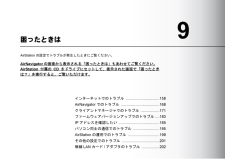


![前ページ カーソルキー[←]でも移動](http://gizport.jp/static/images/arrow_left2.png)